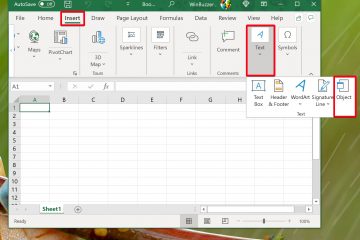Este artigo explica como vincular seu telefone ao aplicativo Microsoft Teams no Windows 11.
O aplicativo Microsoft Teams é uma plataforma de comunicação que ajuda a unir as pessoas para realizar as coisas. Os usuários podem configurar reuniões, bate-papos, videochamadas, comunidades e muito mais.
Existem muitas configurações que podem ser ativadas no aplicativo Microsoft Teams. Você pode conectar sua Google Agenda, ligar ou desligar a câmera e o microfone na tela de bloqueio, ativar ou desativar as confirmações de leitura, iniciar o Teams automaticamente, desativar o bate-papo do Teams, sincronizar contatos com o Teams, conectar-se ao Google Agenda e muito mais.

Um recurso adicionado recentemente ao aplicativo Microsoft Teams permite que os usuários sincronizem seus telefones para integração de mensagens SMS. Isso permitirá que os usuários enviem e recebam mensagens SMS diretamente do aplicativo Teams.
Alguns recursos, incluindo chamadas de áudio e GIFs, não estarão disponíveis para bate-papo por SMS.
Sincronizando seu telefone para o Microsoft Teams tem alguns benefícios. Em primeiro lugar, permite a integração de mensagens SMS, o que significa que você pode enviar e receber mensagens SMS diretamente do aplicativo Teams. Isso pode ser conveniente para usuários que preferem ter todas as mensagens em um só lugar.
Além disso, ao sincronizar seu telefone com o Teams, você pode receber notificações de chamadas perdidas e mensagens de voz em sua área de trabalho. Isso pode ajudar a garantir que você não perca mensagens ou chamadas importantes enquanto trabalha no computador.
Vincule seu telefone ao Microsoft Teams para integração de mensagens SMS
Como mencionado acima, um recurso lançado recentemente O recurso permite que os usuários vinculem seus telefones ao aplicativo Microsoft Teams para enviar e receber mensagens SMS.
Veja como fazer isso!
Primeiro, inicie o aplicativo clicando no Menu Iniciar e selecionando-o na lista Todos os aplicativos.
Você também pode iniciar o aplicativo na barra de tarefas ou no excesso da barra de tarefas.
O aplicativo de minijanela do Teams será aberto quando você o iniciar. Clique no botão de expansão na barra de menu para abrir a janela completa do Teams.

Clique no botão Configurações e mais ( …) ao lado do seu perfil imagem na janela completa do Teams e selecione Configurações no menu.

Na página Configurações, selecione Dispositivo móvel guia à esquerda.

Em Integração de mensagens SMS, clique em “Vincular seu telefone“à direita.

Na janela pop-up, leia o código QR para vincular seu dispositivo móvel ao aplicativo Teams.

Confirme o código de validação exclusivo em seu dispositivo móvel e conclua a configuração. Uma vez feito isso, você verá que seu dispositivo móvel está conectado.

Na seção Bate-papo, você deve veja suas mensagens SMS aparecerem.

Isso deve bastar!
Conclusão:
Isso post mostrou como vincular seu telefone ao aplicativo Microsoft Teams no Windows 11. Se você encontrar algum erro acima ou tiver algo a acrescentar, use o formulário de comentários abaixo.l